AE怎么用
Ae是常用的视频编辑设计软件,那么大家知道AE怎么用吗?小面小编就跟大家分享一下AE怎么用的方法教程吧。有需要的小伙伴们快来学习吧。
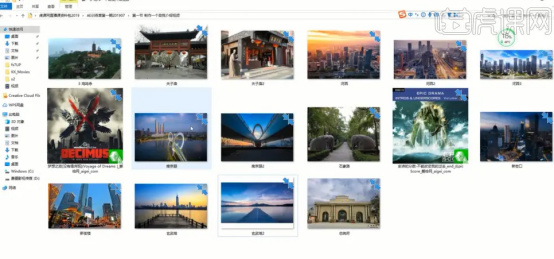
一起来学AE怎么用吧
Ae是常用的视频编辑设计软件,那么大家知道AE怎么用吗?小面小编就跟大家分享一下AE怎么用的方法教程吧。有需要的小伙伴们快来学习吧。
步骤如下:
1、我们在本节课的讲解之前,我们打开素材文件,这里我们看到有不同【格式】的素材文件在这里,具体如图示。
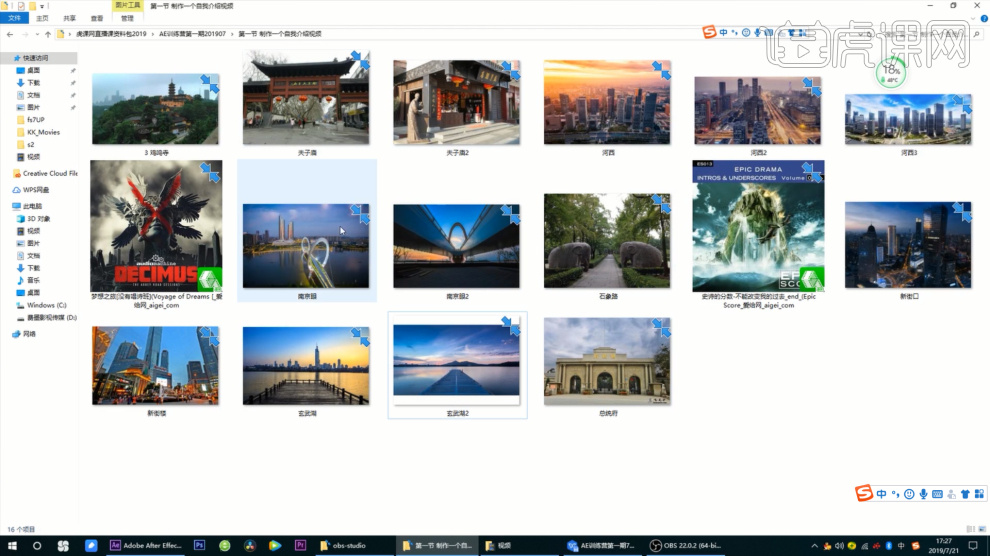
2、打开AE软件,这里我们点击一个【新的合成】,然后在【合成设置】中我们调整一下他的【尺寸信息】,并且根据这个界面进行一个讲解,具体如图示。
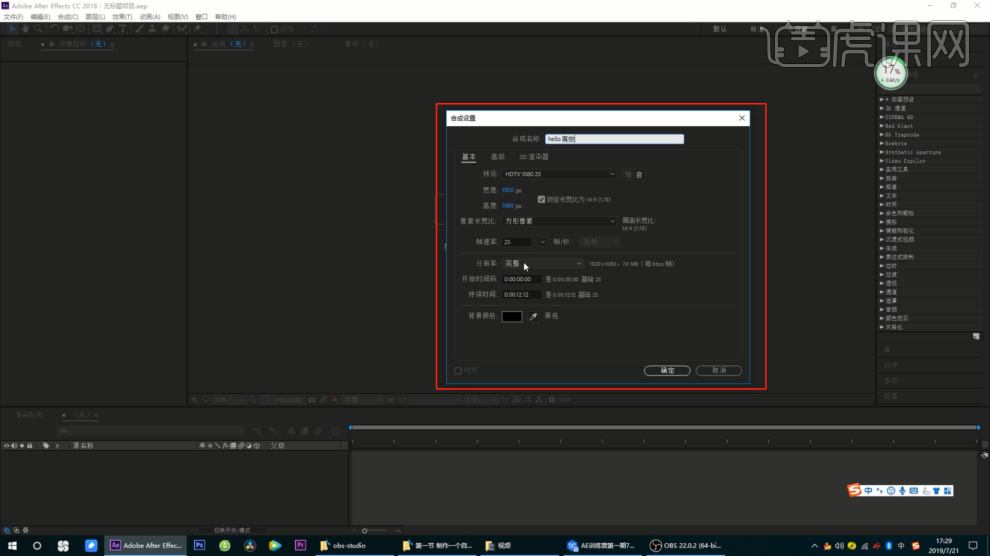
3、创建完成后,我们将刚刚的素材文件【拖动】到素材库中,具体如图示。
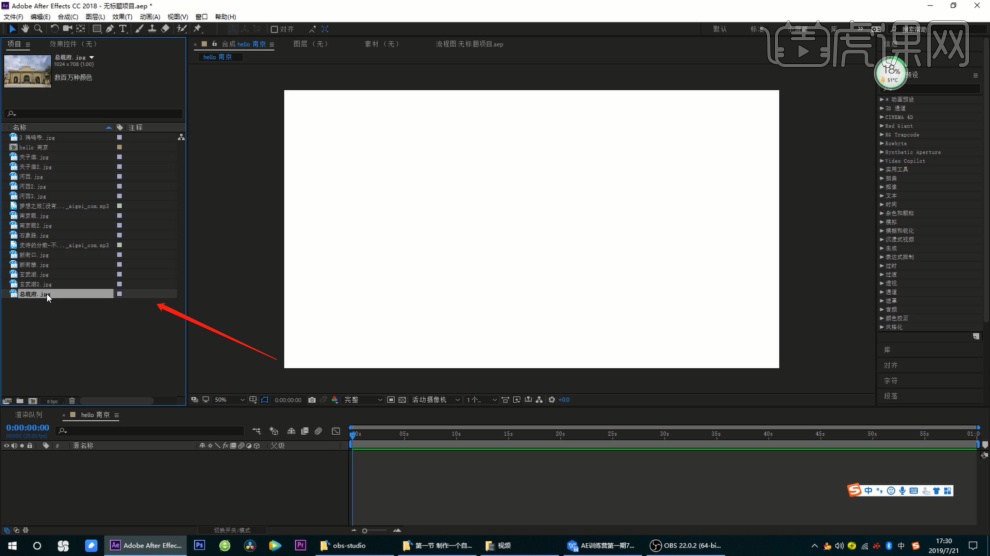
4、然后我们在【时间轴】内,将这些图片素材进行一个移动摆放,具体如图示。
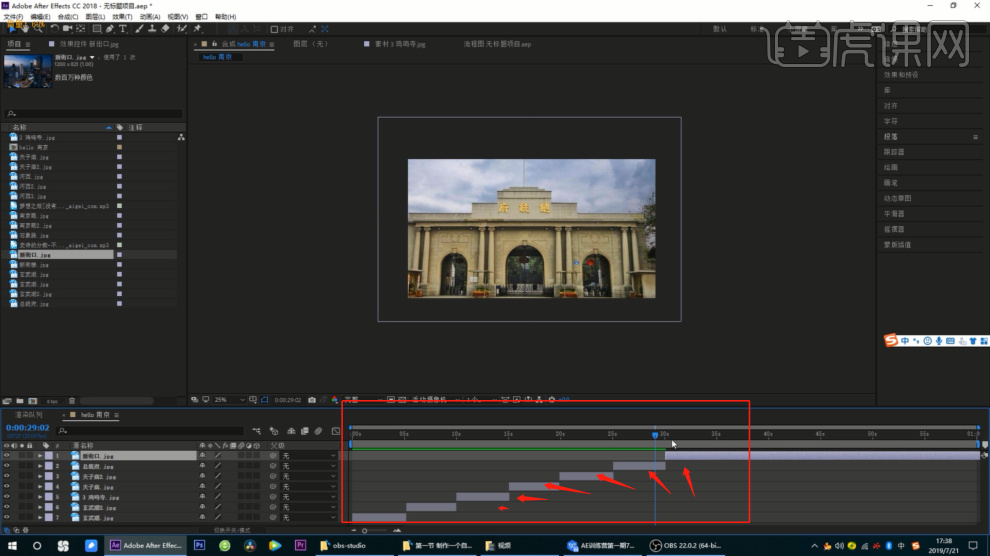
5、这里我们也准备好了一个【MP3】格式的【音频】文件,进行一个导入,具体如图示。
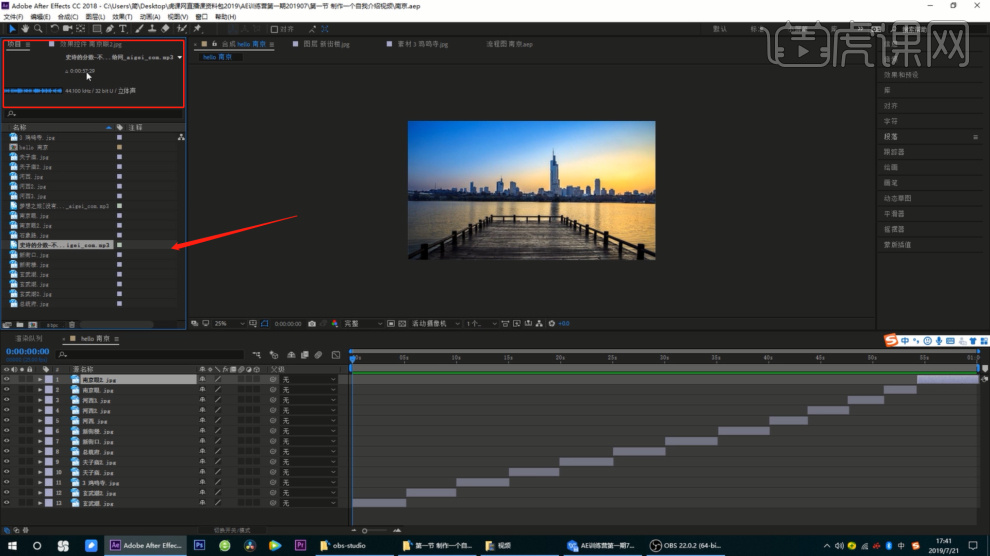
6、选择素材图层,我们在下方的【关键帧】每间隔【5】秒的位置,调整一下【缩放或移动】的数值,具体如图示。
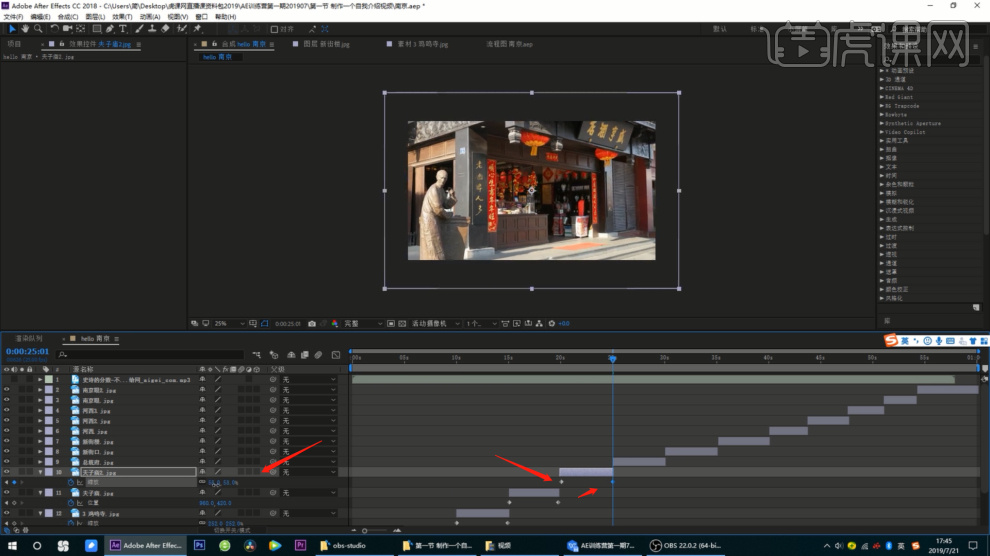
7、调整完成后,我们在上方的【工具栏】中,找到【文本】工具,进行一个文字的输入,具体如图示。
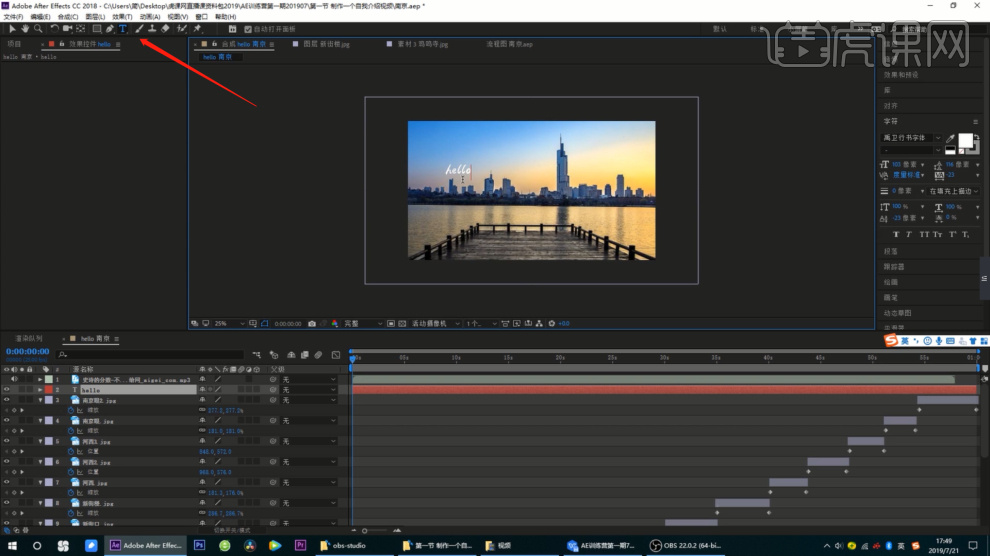
8、输入完成后,我们可以在右侧的【字符】面板中,调整一下字体的预设,具体如图示。
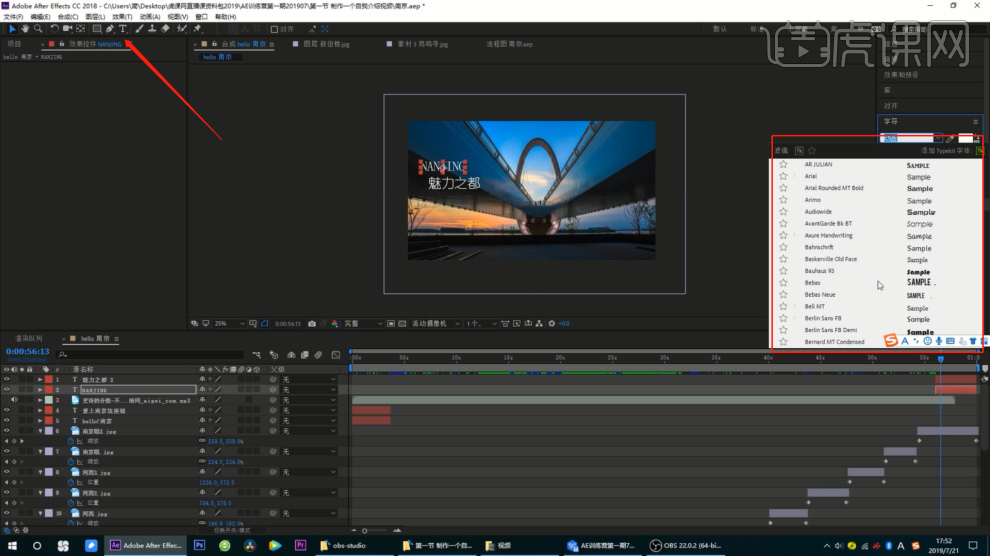
9、我们调整完成后,就可以进入到【渲染队列】进行一个设置了,具体如图示。
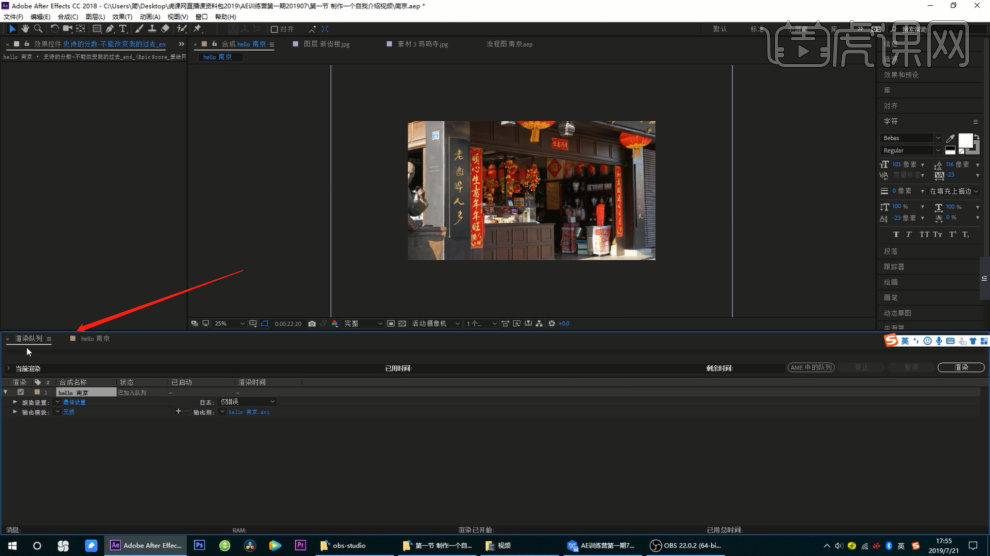
10、在渲染的之前,我们打开【输出模块设置】面板,这里我们调整一下【格式】的选项,具体如图示。
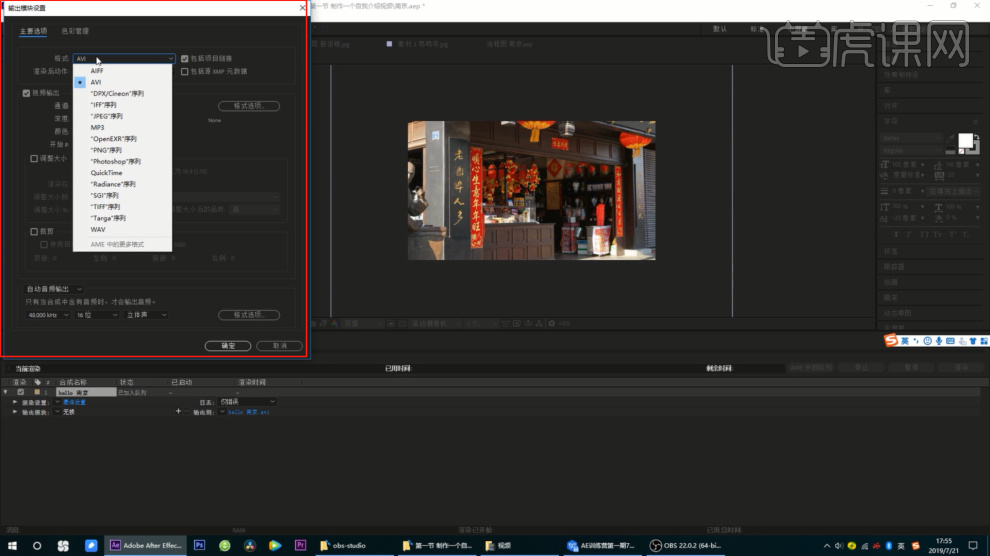
11、根据电脑的配置,我们需要等待一个渲染的时间,渲染完成后,我们就可以进行一个播放预览了,具体如图示。
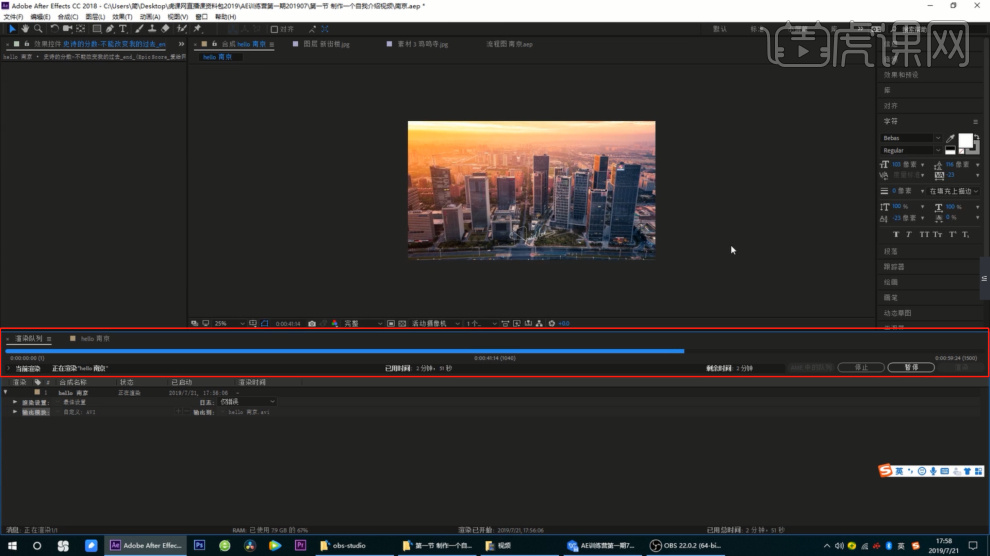
12、制作完成后,我们回顾一下本节课的课程,这节课我们学会的如何导入素材,以及调整素材的时间轴参数和文本工具
的使用,具体如图示。
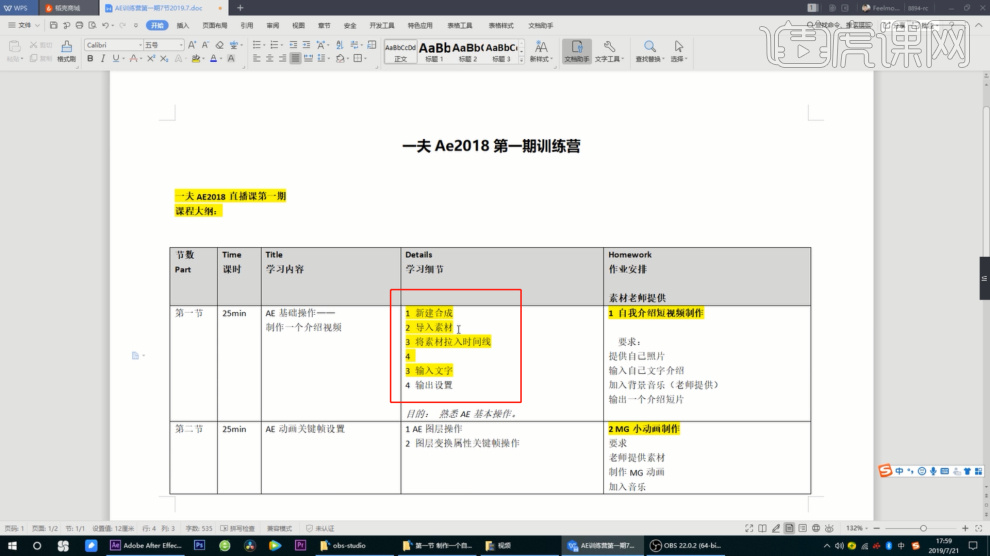
13、渲染完成,我们使用电脑上的播放软件,进行一个打开预览,具体如图示。

上面的内容就是小编AE怎么用的教程了,用AE做自我介绍的视频。有需要的小伙伴觉得简单实用的话,就快去按照上面的步骤进行操作练习吧。
本篇文章使用以下硬件型号:联想小新Air15;系统版本:win10;软件版本:AE 2019。
你知道AE怎么用来做粒子动画吗?
你们知道AE怎么用来做粒子动画吗?那首先,我们需要先来了解一下什么是粒子动画?不知道也没有关系,我给大家科普一下,粒子动画是一种用粒子系统制作的影视特效。像我们经常看到的粒子特效由火、爆炸、烟等,都属于粒子特效哦!那么,同学们你们知道AE怎么用来制作粒子动画吗?为了方便大家理解,我给大家整理了一篇文档,感兴趣的同学一起来看看吧!
步骤如下:
1.打开软件AE,新建一个合成,并命名为文字层,持续时间为15秒。
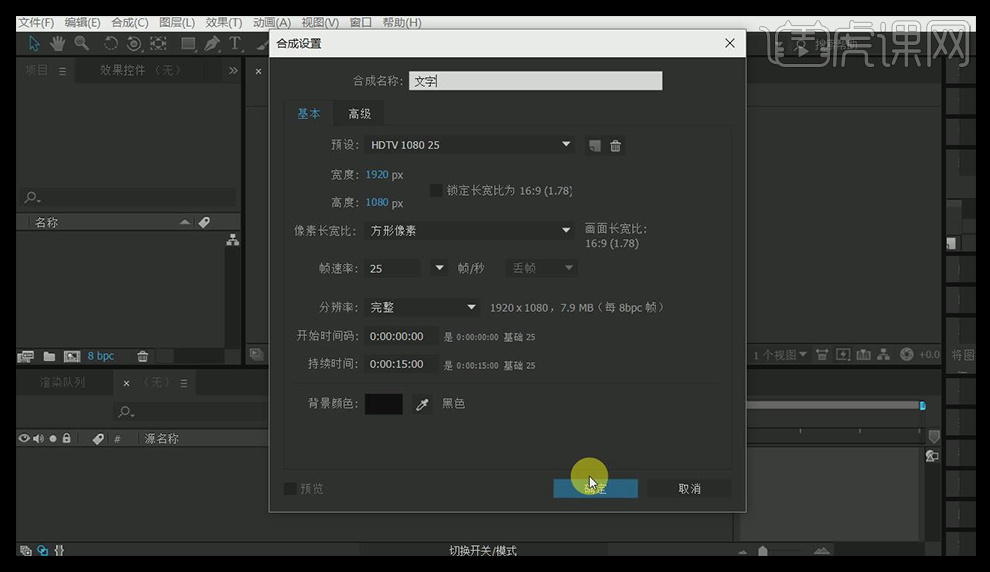
2.在文字层中新建一个【文本】对象,输入文字FALL。调出【对齐】工具,将文字与合成画面对齐。
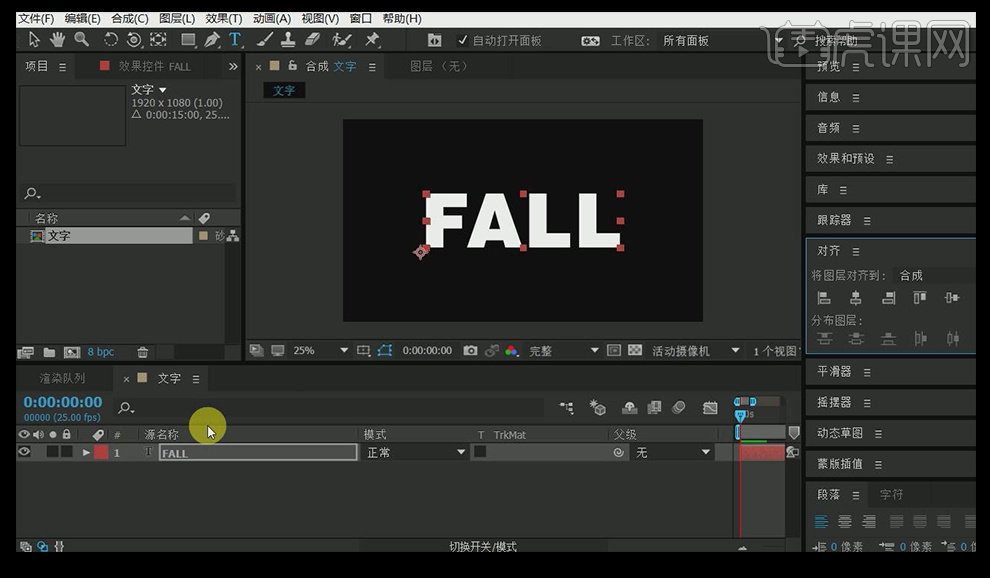
3.新建一个合成,命名为杂色,在【效果和预设】中找到【分形杂色】。
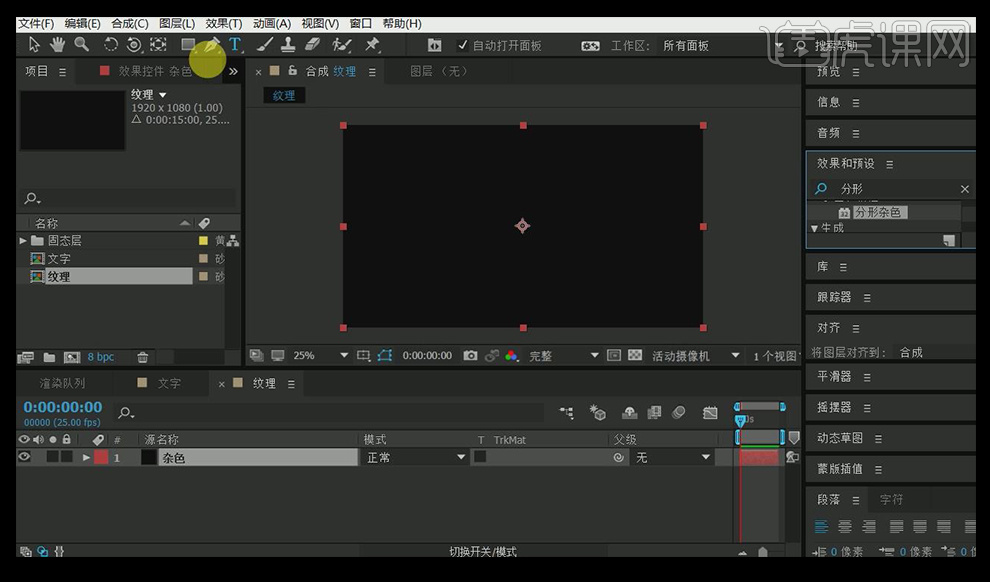
4.将【分形类型】调为【地形】,【对比度】调整为600,给【亮度】添加一个关键帧,在10秒的时候将其变为全黑。
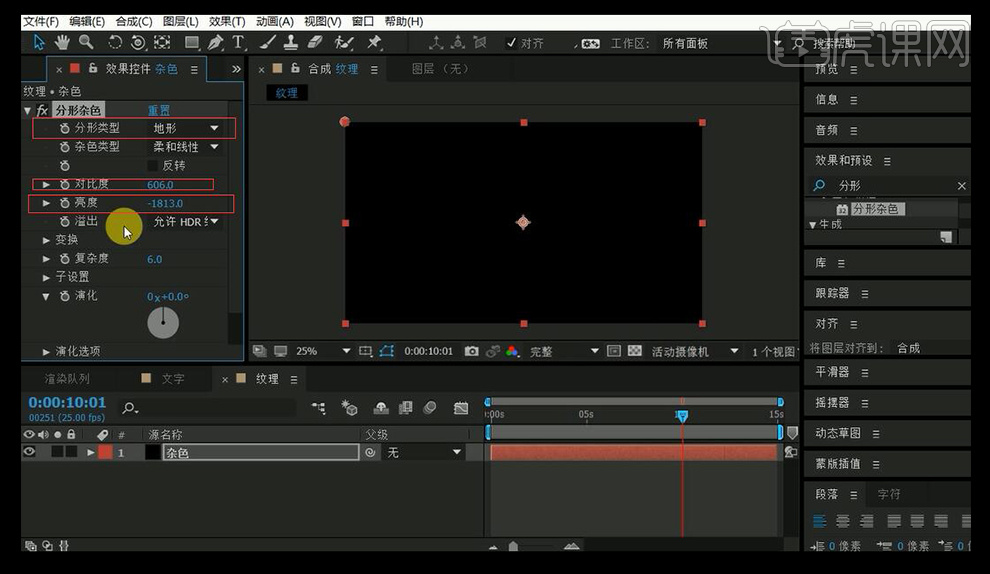
5.在第0帧的时候调整参数使其为纯白色。
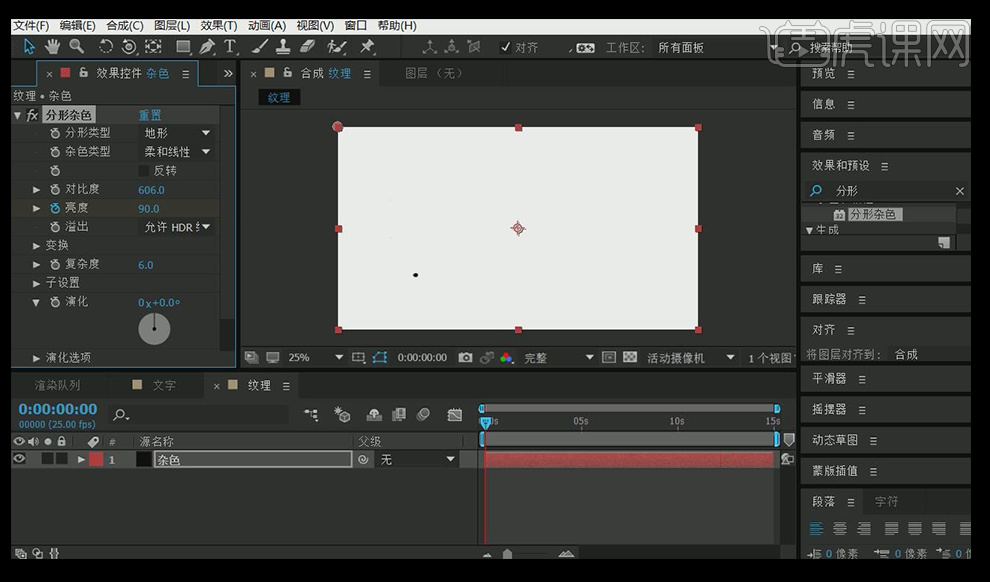
6.在【变换】中将缩放调整为60%。
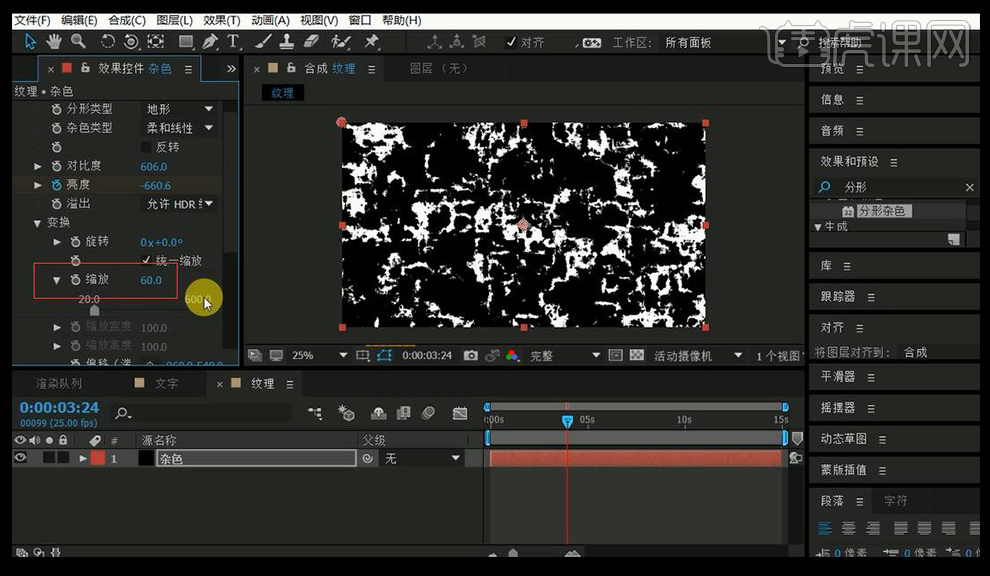
7.按【ctrl+D】复制一份杂色层,用【椭圆工具】绘制一个蒙版,增加他的羽化值,并开启独显。
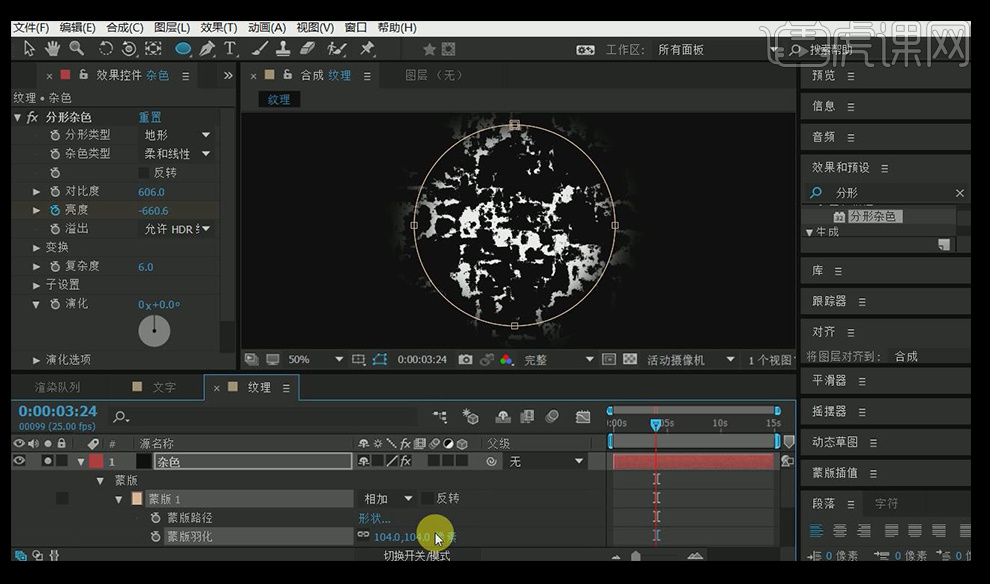
8.在【效果和预设】中找到毛边,拖到图层中。
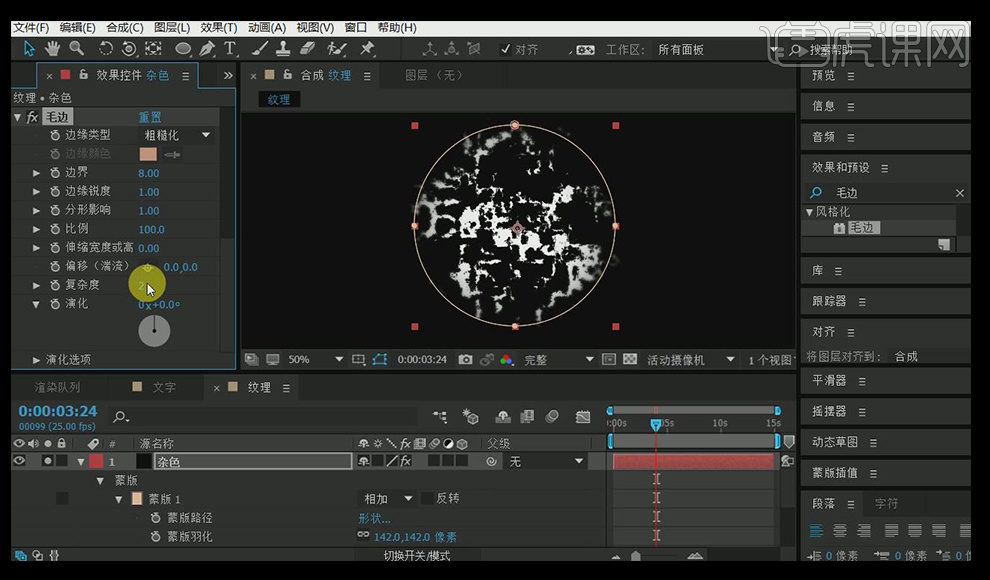
9.然后在【效果和预设】中找到【色阶】,将输入白色调整为120,并向右移动一下。
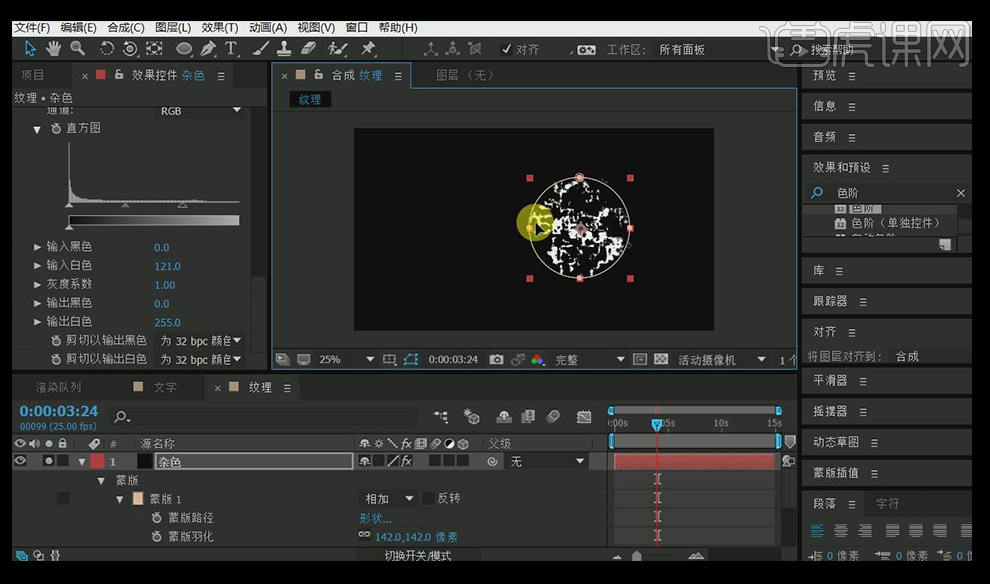
10.选中杂色层,将其亮度的两个关键帧向右移动。
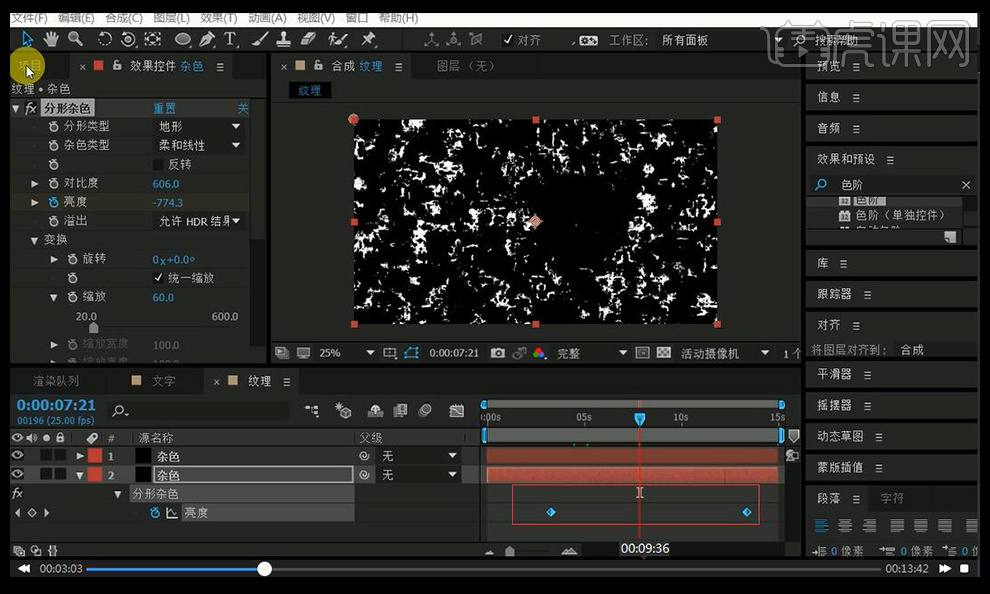
11.将文字和纹理放入一个文件夹中,以文字图层为基础新建一个合成,将纹理放入文字2合成中,给文字图层添加一个【亮度】遮罩。

12.将新合成命名为文字+纹理层,再以此为基础新建一个合成,【ctrl+D】将其复制4份,然后用【矩形工具】分别绘制蒙版。
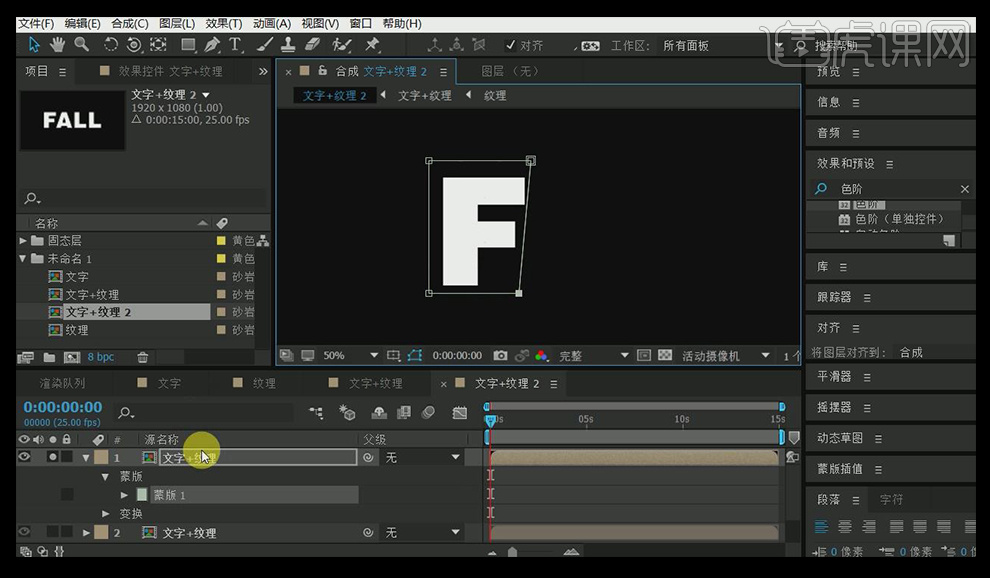
13.其他三个字母也是同样的绘制方法。
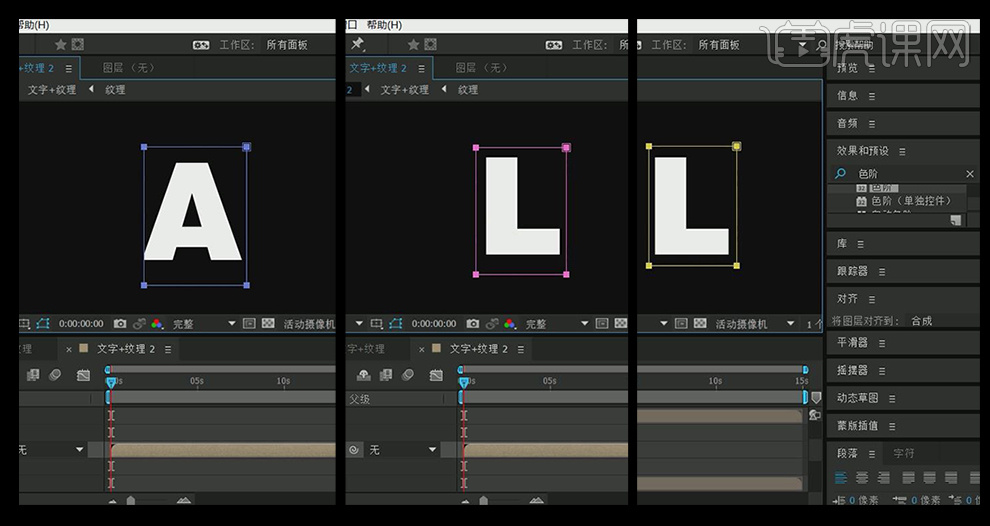
14.使用【中心点】移动工具将他们移动到字母的中心点。

15.选中4个合成,按【P】键调出其位置属性,调整Y轴数值,给其一个坠落的感觉。
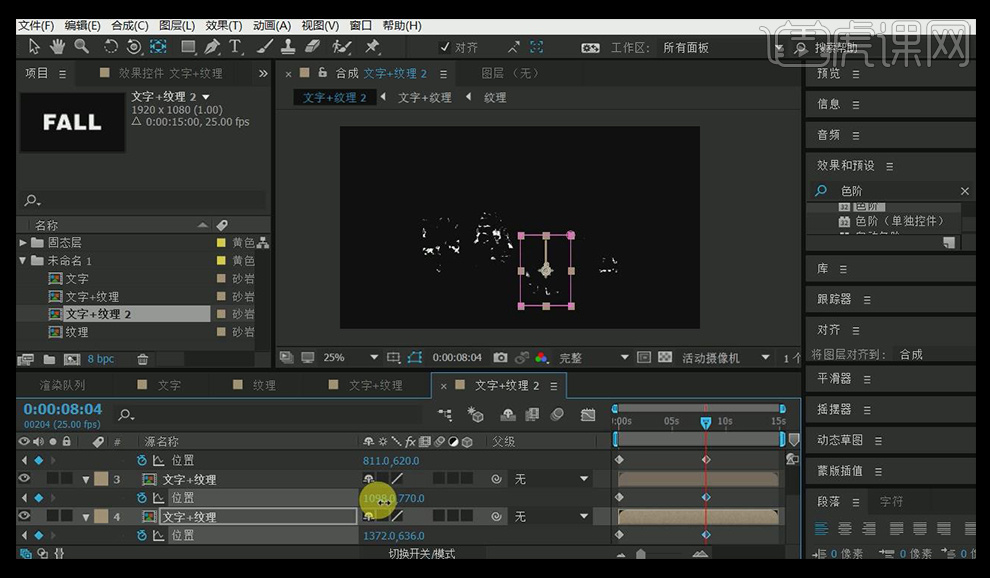
16.全选这些关键帧,按【F9】添加缓动效果。
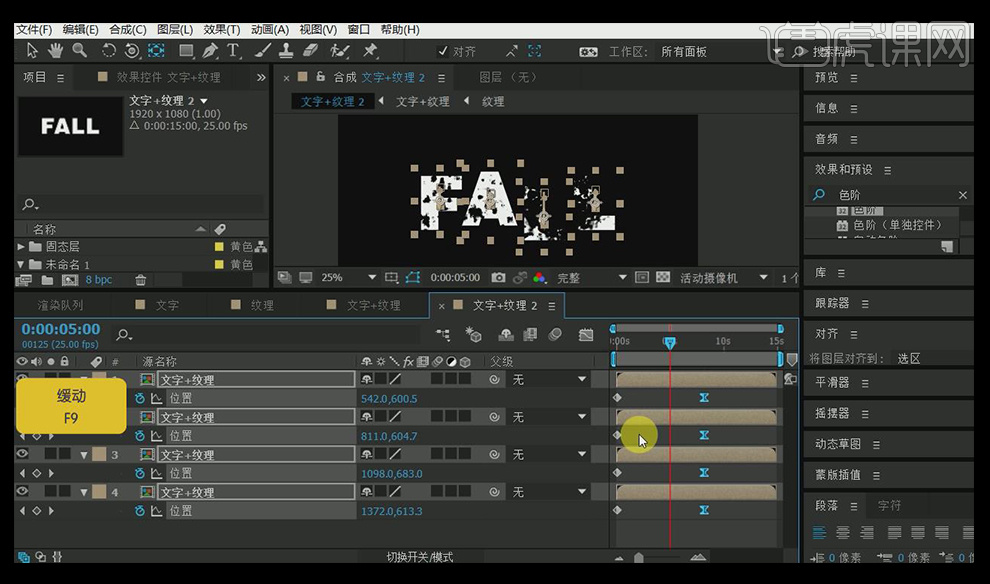
17.继续选择这4个层,按【R】键调出旋转,给每个字母调整不同的角度,作出旋转的动画。
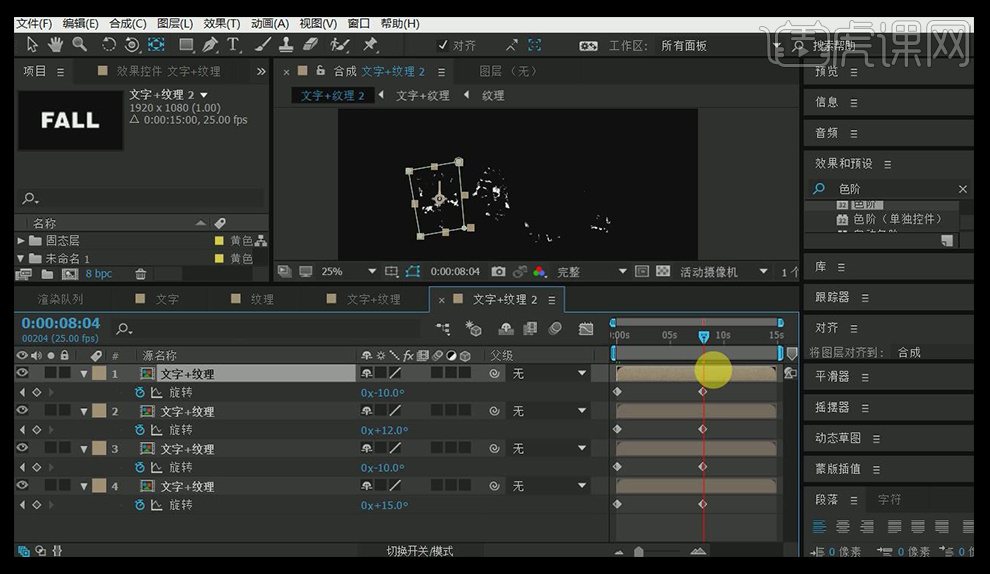
18.调出所有关键帧,将后方的关键帧向后移动。
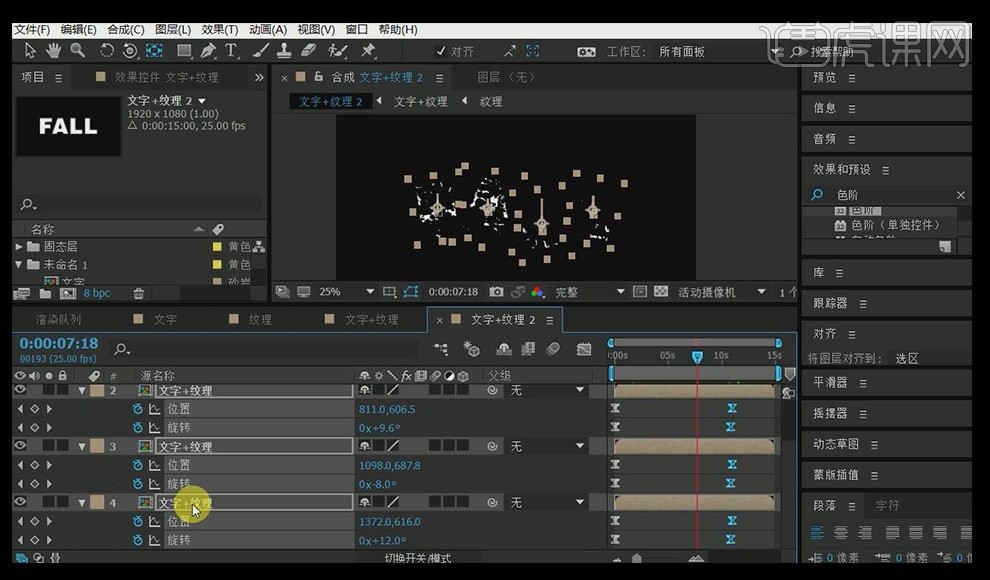
19.将文字加纹理2层命名为下落,以下落为基础新建一个合成,重命名为main,新建文件夹命名为反向,以纹理为基础新建合成,将其命名为纹理反向。
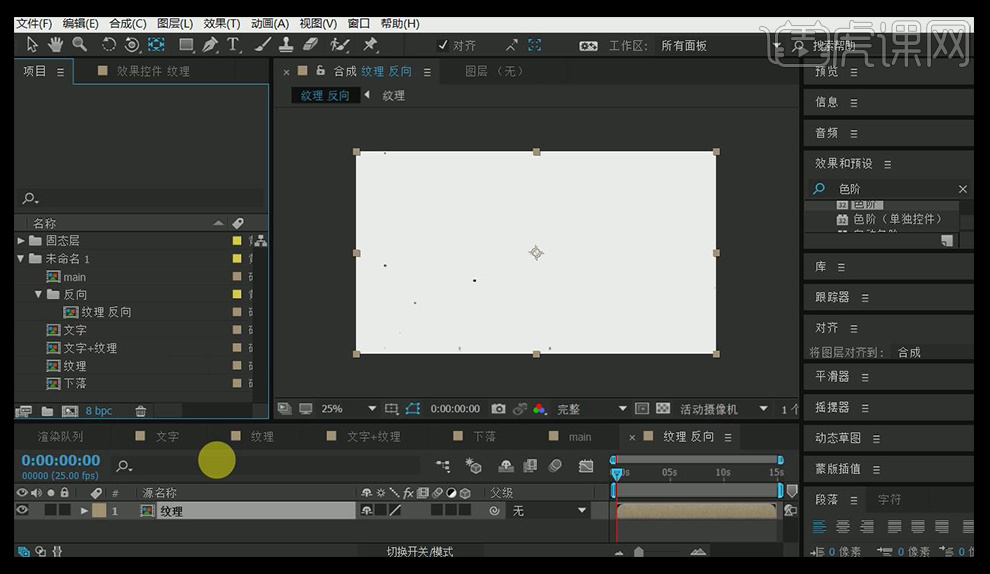
20.进入纹理反向合成,【ctrl+D】复制一份纹理,给纹理一个【亮度反转遮罩】。
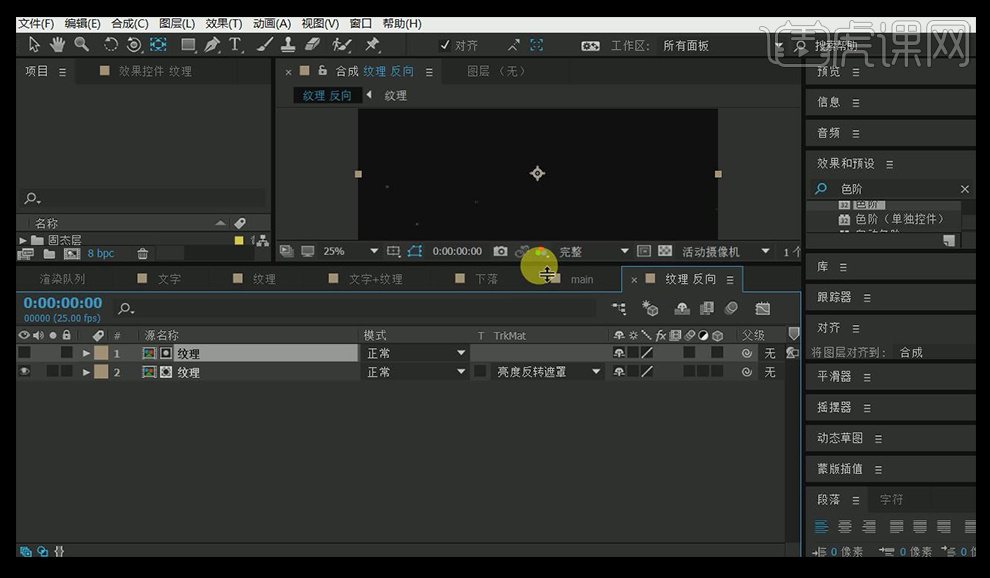
21.将第一个纹理的时间轴向后移动。
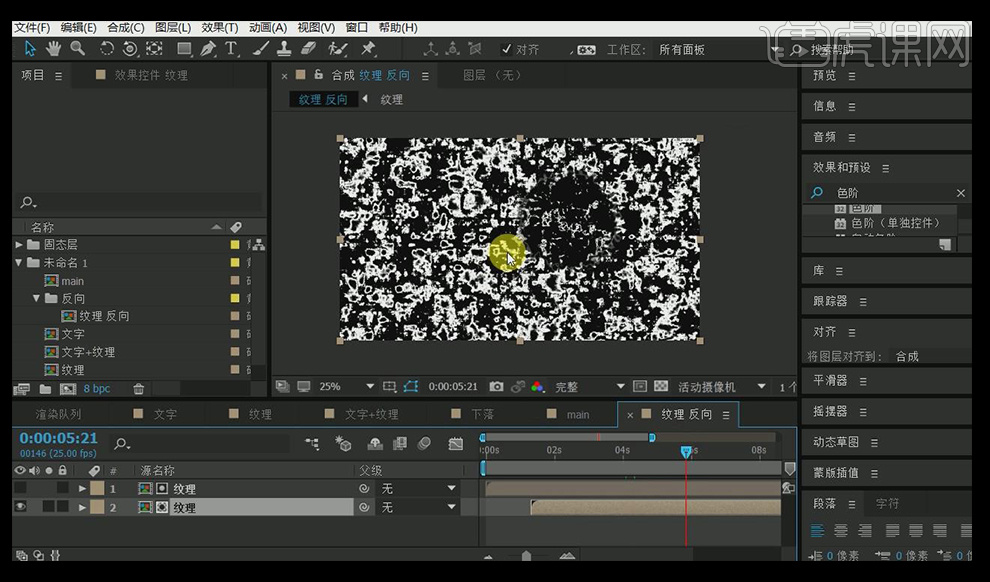
22.在项目中,按【ctrl+D】复制一个文字+纹理层,将其命名为【文字+纹理反向】,并将其拖入反向文件夹中。
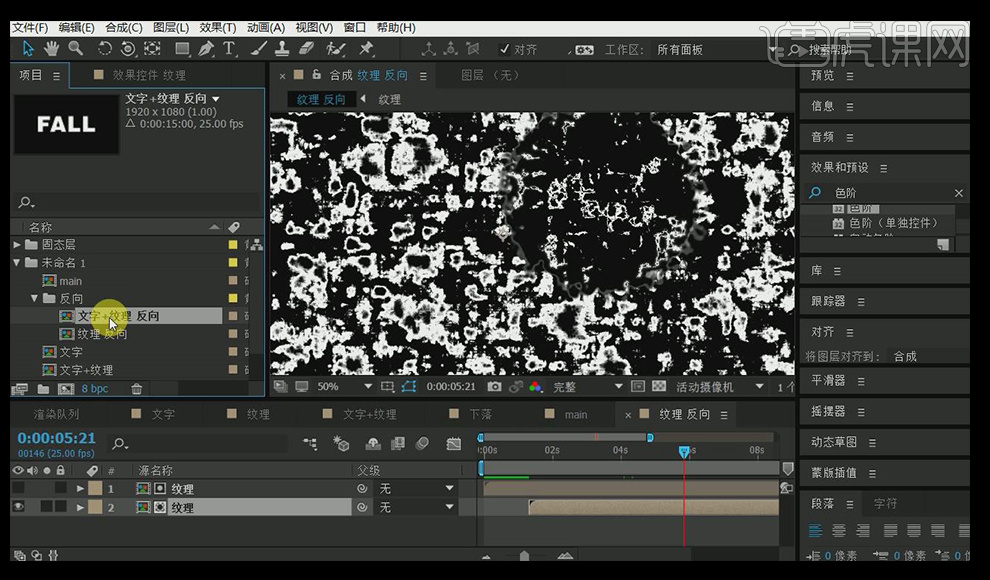
23.进入文字加纹理反向合成,按【alt】键拖动纹理反向,让其替换掉第一个纹理。
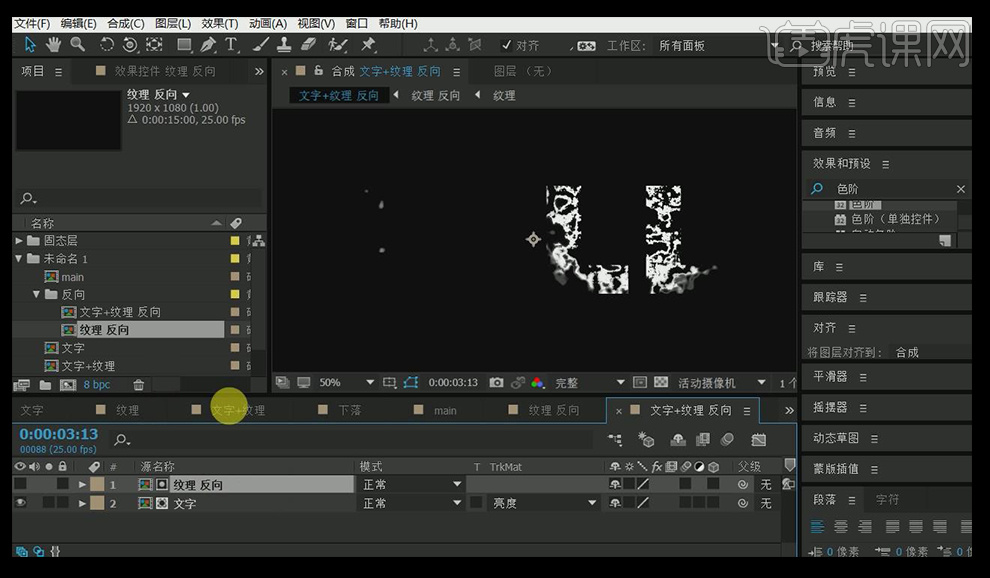
24.按【ctrl+D】复制一份下落合成,将其命名为下落反向,并将下落反向拖入下落反向文件夹中。
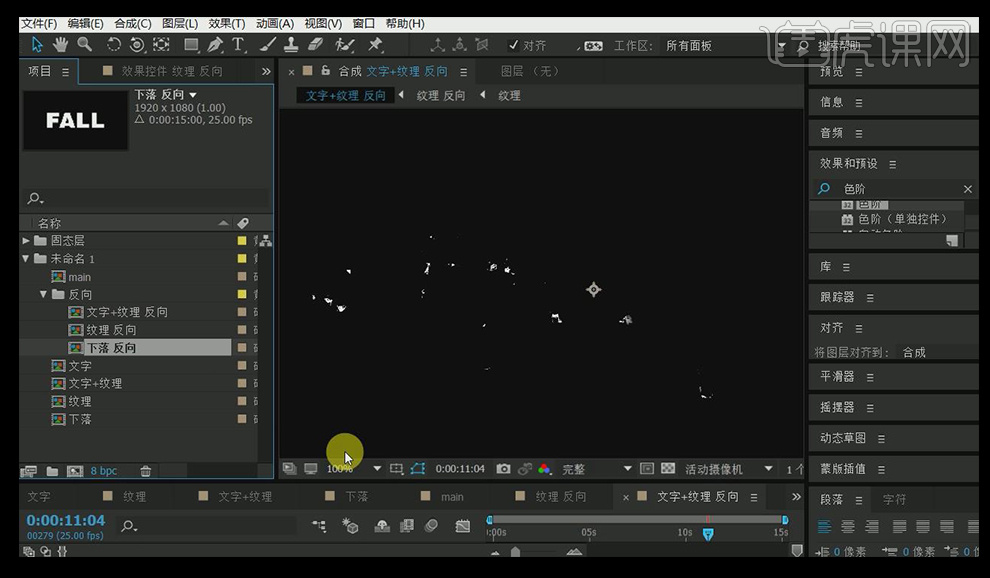
25.进入下落反向合成,将四个文字+纹理层全部替换为文字+纹理反向。
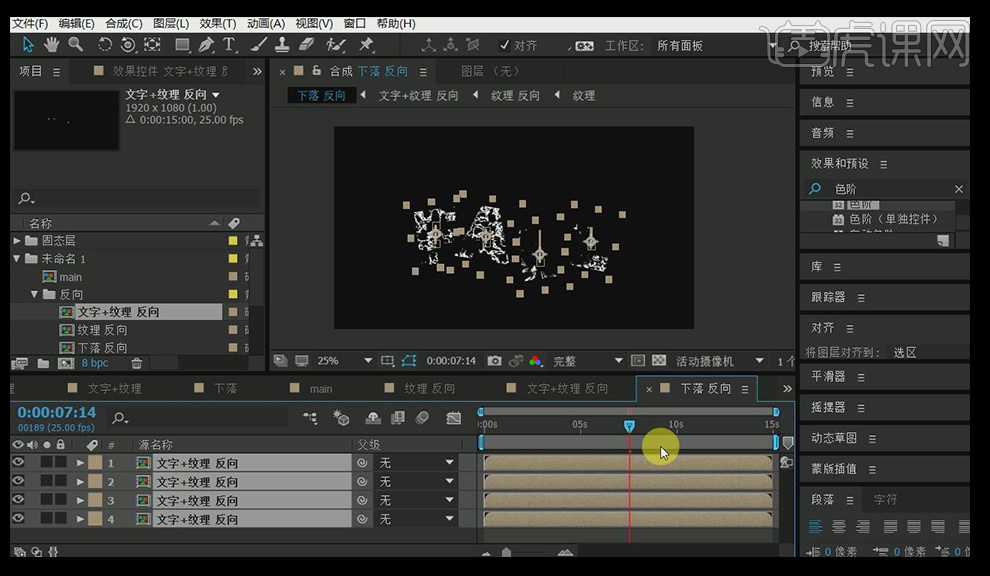
26.进入main合成中,将下落反向合成拖入进来,打开下落反向合成的三维层,在合成中添加一个纯色层,并命名为粒子。
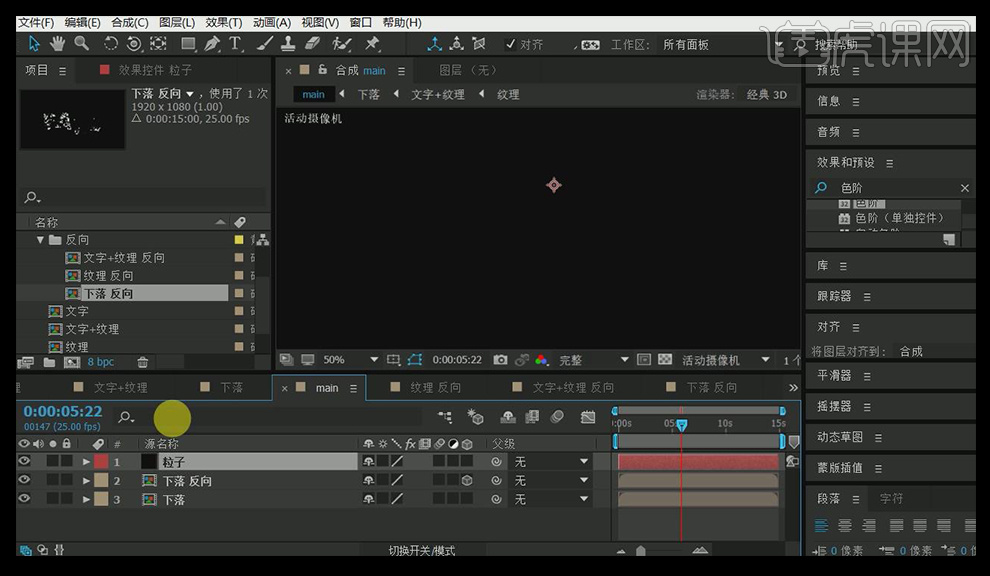
27.在效果中找到【Particular】粒子,并将其拖入到粒子中。
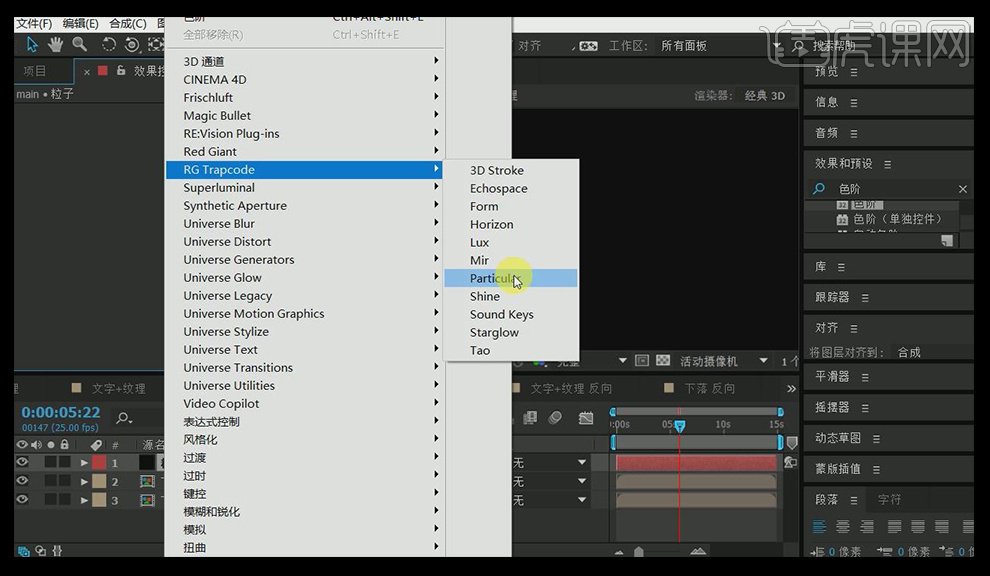
28.将【Emitter Type】更改为【layer】,【layer Emitter】更改为【下落反向】。
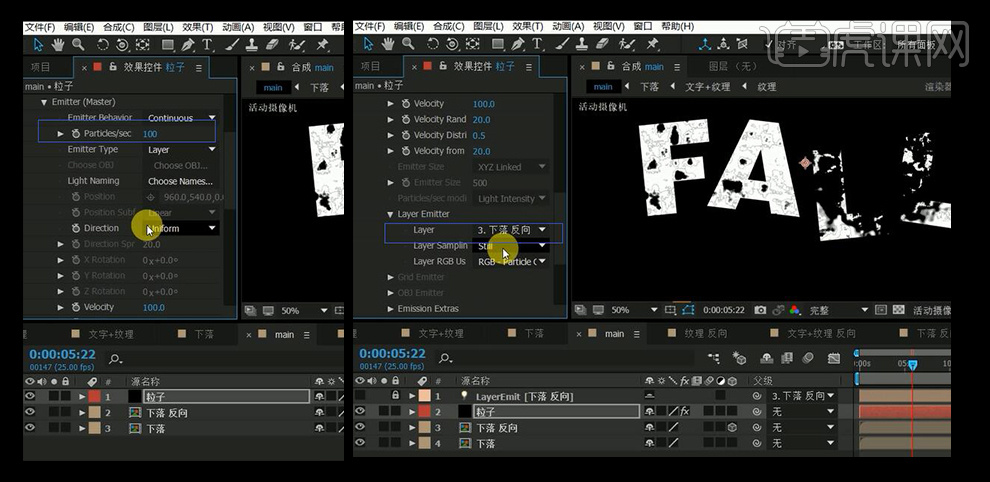
29.将粒子的数量更改为10000,开启独显,在发射器选项中将粒子的速度更改为0。

30.在【Gravity】选项中给粒子30的重力。
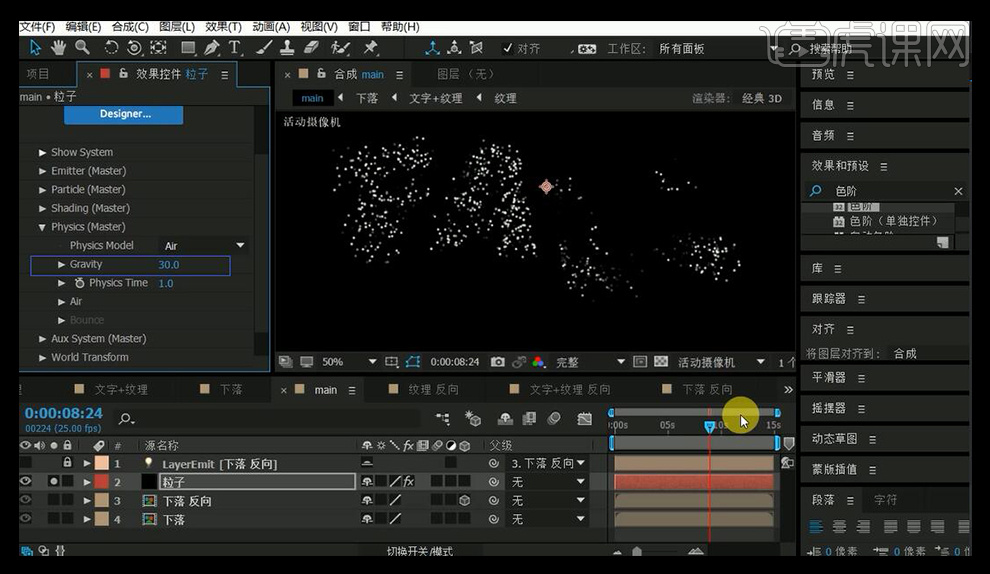
31.将【Wind X】和【Wind Y】的数值进行调整。
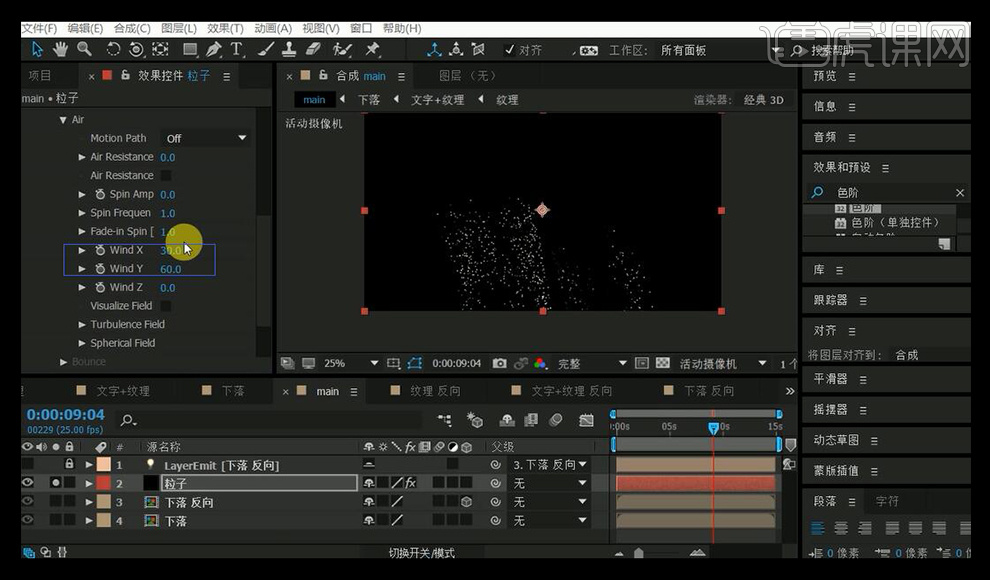
32.在粒子的选项模式中将【particular type】更改为【Cloudlet】,并将羽化值更改为0.
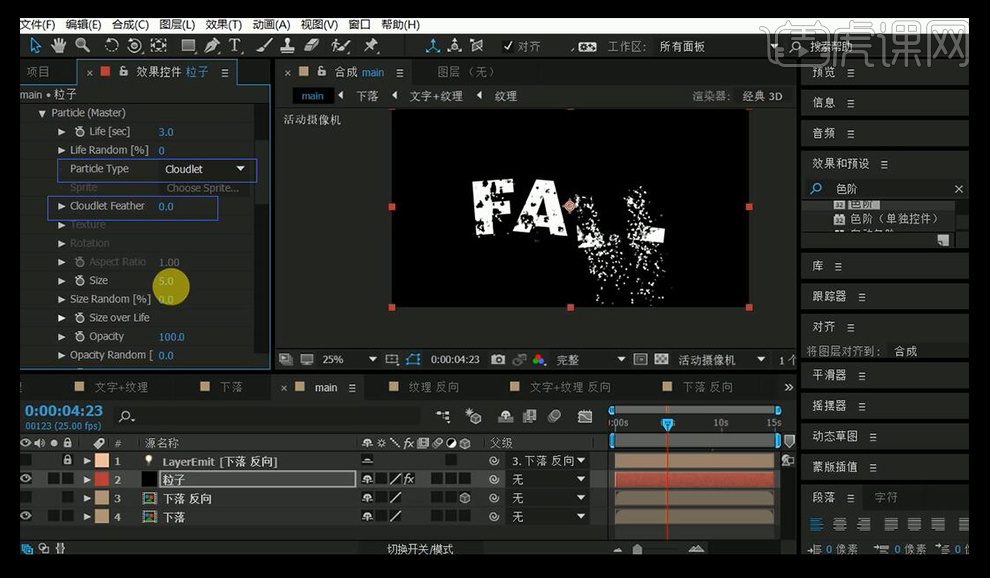
33.大小变化改为30;【Opacity Random】改为50;【life Random】改为50;给其不透明独选项调整一个预设;给其大小进行调整;并将其粒子大小改为10,
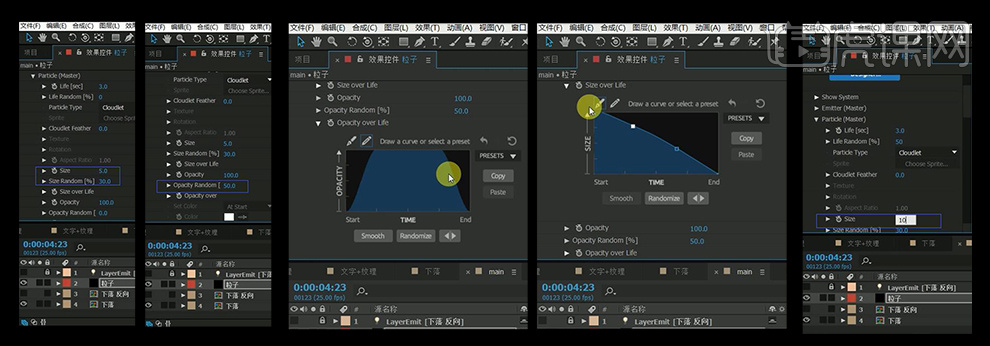
34.按【ctrl+D】复制一层粒子层,将粒子的数量改为20000.【size】更改为3.
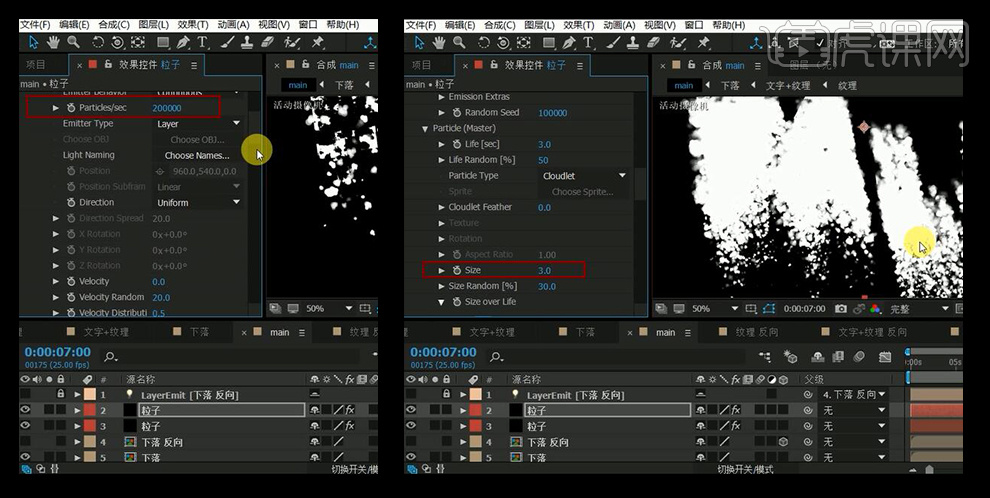
35.修改第二个粒子的紊乱值,数值为70.
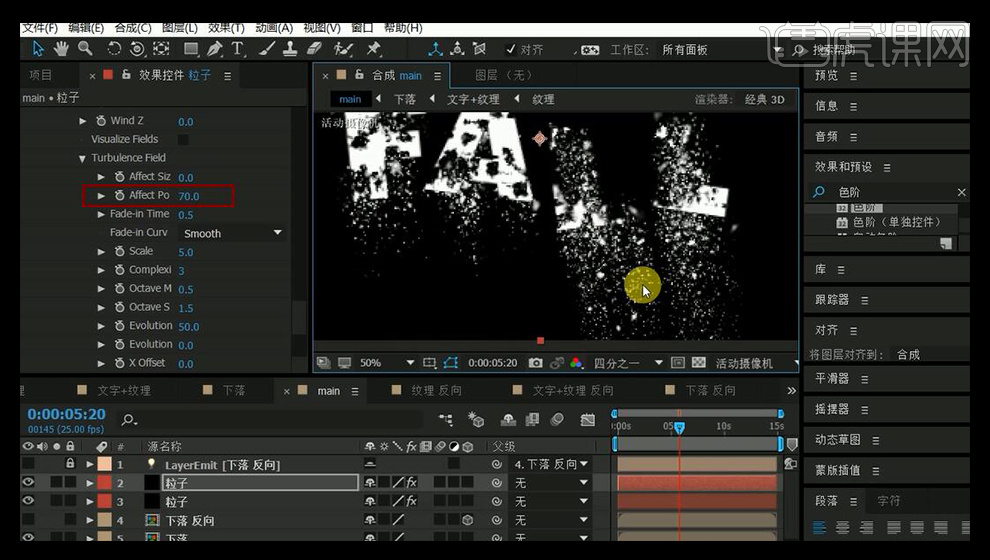
36.【ctrl+D】复制一份粒子层,将数量调为30000,然后调整【wind X】和【wind Y】值。
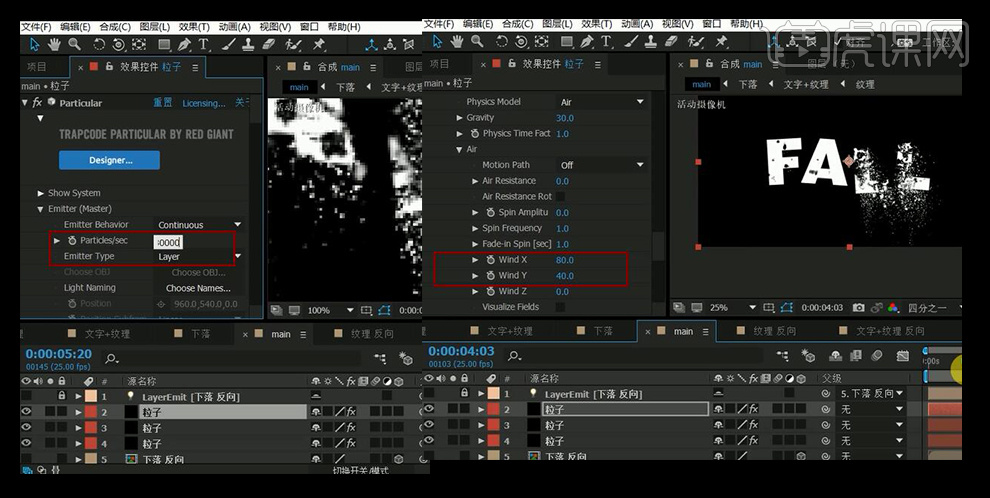
37.到这里整个案例就完成了。
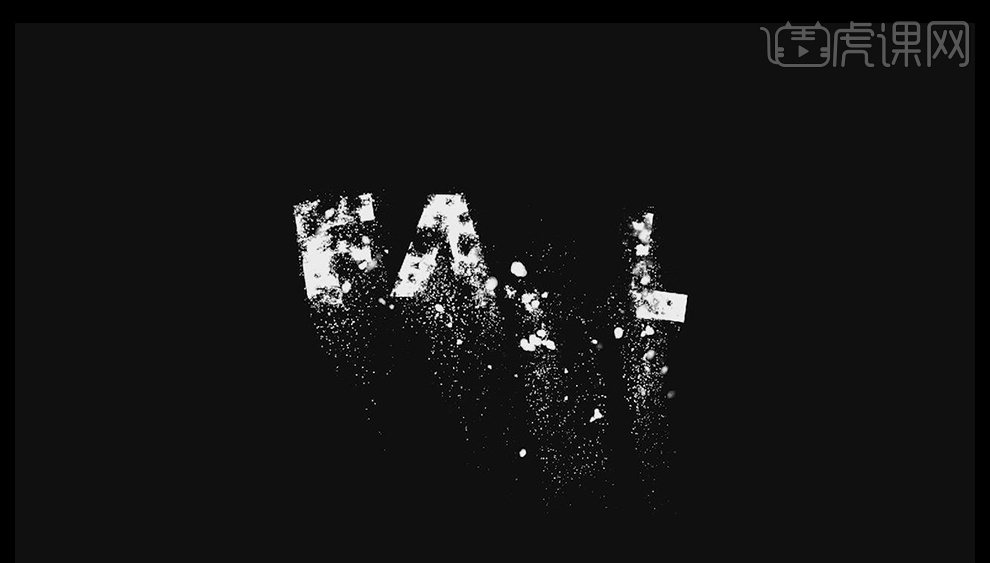
操作完成!以上就是关于AE怎么用来制作粒子动画的详细步骤了,你们学会了吗?总体来说,效果并不是很难,虽然步骤看起来比较多,但操作起来却不是那么难;大家可以按照我的步骤一步步来操作哦!好了,我们今天的课程到这里就结束了,我们下期再见吧!
本篇文章使用以下硬件型号:联想小新Air15;系统版本:win10;软件版本:Adobe After Effects 2018。



